Cuando Windows 10 aún estaba pendiente de lanzamiento, las muchas capturas de pantalla de su vista previa técnica presentaban ventanas con barras de título grisáceas. Para cualquiera que los vea por primera vez, parecen una ventana desenfocada. Ahora que se lanzó la versión final de Windows 10, esas barras de título han resultado ser parte de la nueva interfaz de usuario y no un error. El nuevo Windows 10 ya no tiene barras de título de colores y, en cambio, solo tiene un borde delgado de un píxel que es del mismo color que la barra de tareas y el menú Inicio. Sin embargo, hay un pequeño truco para solucionar este problema y decidimos probarlo y ver si funcionaba y qué tan bien funcionaba.
El trabajo alrededor:
Vaya a C: WindowsResourcesThemes. Verá una carpeta llamada ‘aero’. Haga una copia en esta misma ubicación exacta y cambie el nombre de la copia a Windows.
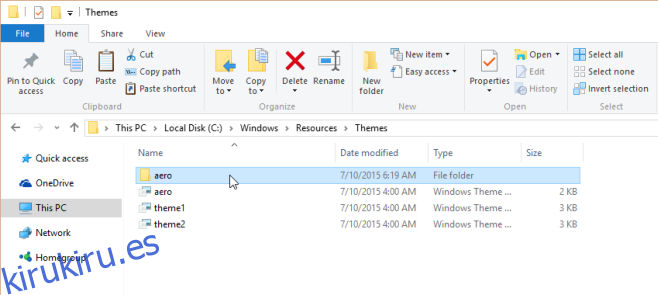
A continuación, abra la carpeta y busque el archivo llamado aero.msstyles y cámbiele el nombre a windows.msstyles. A continuación, dentro de esta misma carpeta debería haber otra llamada en-US. Ábralo y cambie el nombre del archivo aero.msstyles.mui a windows.msstyles.mui.
Regrese a C: WindowsResourcesThemes y copie el archivo aero.theme en su escritorio. Cambie el nombre a windows.theme y luego ábralo con el Bloc de notas. Necesitará editar una pequeña línea dentro de este archivo. Encuentra el [Visual Styles] sección y editar la línea
Ruta =% ResourceDir% ThemesAeroAero.msstyles
a esto;
Ruta =% ResourceDir% ThemesAerowindows.msstyles
Guárdalo. A continuación, haga doble clic en el archivo en su escritorio para ejecutar e instalar este nuevo tema, o vaya al menú de personalización y selecciónelo. No necesitará reiniciar su sistema para que el cambio surta efecto.
¿Funciona?
Sí, pero no del todo bien. Tiene muchas excepciones; solo funciona para aplicaciones de escritorio, por lo que Chrome, el Explorador de archivos y el Panel de control tendrán una barra de título de color, pero la aplicación Configuración, Edge y otras aplicaciones de la interfaz de usuario moderna no. Las aplicaciones de la interfaz de usuario moderna sufren como consecuencia de este cambio; su borde ahora es más grueso y excepcionalmente feo a la vista. El menú Inicio ahora tiene un borde transparente que se ve terrible.
Una aplicación de escritorio
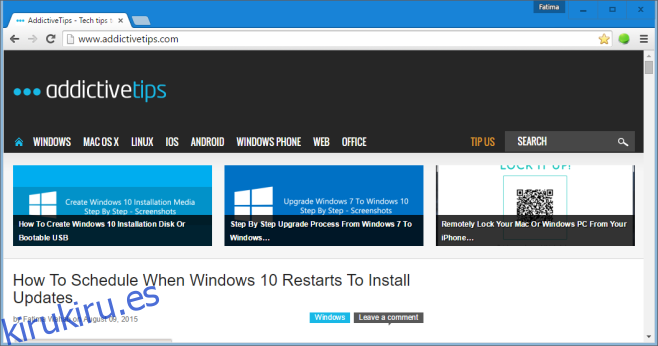
Una aplicación de interfaz de usuario moderna
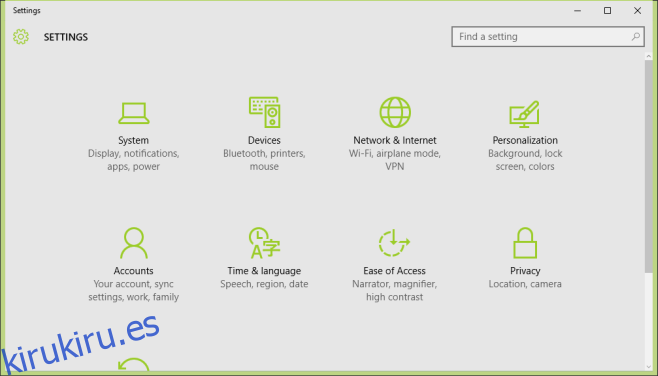
El menú de inicio
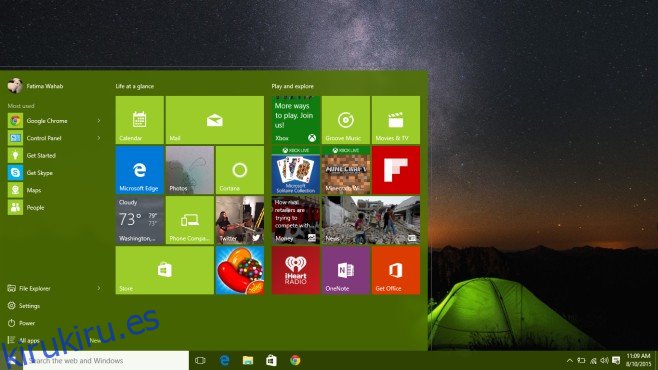
El veredicto
No voy a mantener este tema instalado. Puedo acostumbrarme a las ventanas con bordes delgados, pero ese menú de Inicio es difícil de ver y también lo son las aplicaciones de la interfaz de usuario moderna. Este truco podría ‘funcionar’ en un sentido vago de la palabra, pero arruina la interfaz de usuario del sistema operativo, lo cual no es algo que esté dispuesto a soportar solo para que haya color en la barra de título de algunas ventanas. Para deshacerse de esto, simplemente seleccione un tema diferente en la ventana Personalización.
